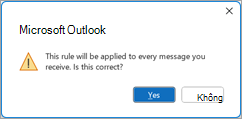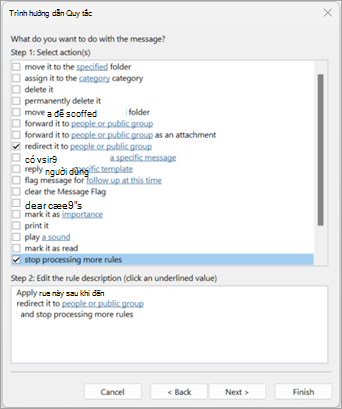Bật tự động chuyển tiếp trong Outlook
Áp dụng cho
Chọn tùy chọn tab bên dưới cho phiên bản Outlook bạn đang sử dụng. Tôi có phiên bản Outlook nào?
Lưu ý: Nếu các bước trong tab Outlook Mới này không hoạt động, có thể bạn chưa sử dụng Outlook mới cho Windows. Chọn tab Outlook Cổ điển và thay vào đó làm theo các bước đó.
Cách bật tự động chuyển tiếp trong Outlook mới
-
Ở cửa sổ trên cùng củaOutlook mới, chọn Cài đặt .
-
Chọn Mail > Forwarding.
-
Chuyển đổi công tắc Cho phép chuyển tiếp, nhập địa chỉ email chuyển tiếp, rồi chọn Lưu.
Lưu ý: Nếu bạn muốn một bản sao của thư gốc vẫn còn trong hộp thư của bạn, hãy chọn Giữ một bản sao của thư được chuyển tiếp.
Bạn có thể tự động chuyển tiếp hoặc chuyển hướng thư email của mình bằng cách thiết lập quy tắc Hộp thư đến trong Outlook cổ điển. Thao tác này rất hữu ích nếu bạn muốn đọc và trả lời thư từ một tài khoản email khác hoặc khi bạn muốn người khác nhận và trả lời email của bạn khi bạn vắng mặt.
Cách bật tính năng tự động chuyển tiếp trong Outlook cổ điển
-
Ví Outlook cổ điển, trên dải băng, chọn tab Trang đầu, sau đó trong phần Xem thêm lệnh
-
Nếu bạn đã thiết lập nhiều tài khoản email, trên tab Quy tắc Email, hãy đảm bảo rằng áp dụng thay đổi cho thư mục này được đặt thành địa chỉ email mà bạn muốn bắt đầu từ đó. Nếu không, hãy chuyển sang bước tiếp theo.
-
Chọn Quy tắc Mới.
-
Bên dưới Bắt đầu từ quy tắc trống, chọn Áp dụng quy tắc cho thư tôi nhận được. Chọn Tiếp theo.
-
Trong Bạn muốn kiểm tra (các) điều kiện nào?
-
Không chọn bất kỳ điều kiện nào hoặc chỉnh sửa mô tả quy tắc trong các bước 1 hoặc 2.
-
Chọn Tiếp theo, rồi chọn Có cho Quy tắc này sẽ được áp dụng cho mọi thư bạn nhận được.
-
-
Bên dưới Bạn muốn làm gì với thư này?
-
Bên dưới Bước 1: Chọn (các) hành động, chọn chuyển hướng nó đến mọi người hoặc nhóm công cộng vàdừng xử lý thêm quy tắc.
-
Bên dưới Bước 2: Sửa mô tả quy tắc, chọn liên kết mọi người hoặc nhóm công cộng.
-
-
Trong hộp thoại Địa chỉ Quy tắc, bên dưới Sổ Địa chỉ, chọn danh sách liên hệ có chứa địa chỉ bạn muốn chuyển tiếp.
-
Trong hộp Đến ở dưới cùng, hãy nhập địa chỉ email mà bạn muốn chuyển tiếp tất cả thư của mình đến. Chọn OK. Bạn sẽ thấy địa chỉ email mà bạn muốn tất cả email của mình được chuyển tiếp để chèn vào quy tắc bên dưới Bước 2.
-
-
Chọn Hoàn tất, chọn Áp dụng, rồi chọn OK.
Khi bạn kiểm tra lần đầu tiên rằng thư đang được chuyển tiếp thành công, hãy kiểm tra thư mục Thư rác hoặc Thư rác để xem liệu các thư đã được chuyển tiếp đã được đặt ở đó hay chưa.
Bài viết liên quan
-
Ở phía trên cùng của trang Outlook trên web hoặc Outlook.com, hãy chọn Cài đặt .
-
Chọn Emil>Forwarding.
-
Chọn Bật chuyển tiếp, nhập địa chỉ email chuyển tiếp, rồi chọn Lưu.
Lưu ý: Nếu bạn muốn một bản sao của thư gốc vẫn còn trong hộp thư của bạn, hãy chọn Giữ một bản sao của thư được chuyển tiếp.
Bài viết liên quan
Tạo, trả lời hoặc chuyển tiếp thư email trong Outlook trên web